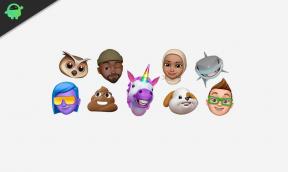Sådan annulleres dit Apple News Plus-abonnement, før den gratis prøveperiode slutter
Miscellanea / / August 05, 2021
For lidt over en måned siden annoncerede Apple sin Apple News Plus service, der hævder at samle alle nyhedsmagasiner lige ved hånden hver dag til et nominelt abonnementsgebyr på $ 10 pr. måned. Selvom tjenesten helt sikkert er overkommelig, var den eneste grund til, at mange Apple-brugere sluttede sig til den, da den først blev udgivet for en måned siden, at Apple leverede den første måned gratis. Dette betyder imidlertid, at da Apple allerede har dine kreditoplysninger, begynder det automatisk at fakturere dig hver måned for tjenesten, medmindre du stopper den. Og det er præcis, hvad vi skal gøre i dag. Læs videre for at finde ud af, hvordan du kan opsige dit Apple News Plus-abonnement, før den gratis prøveperiode slutter.
Før vi begynder, skal du sørge for, at din gratis prøveperiode stadig er i løbet. Hvis abonnementet allerede er startet, anbefaler vi at vente til slutningen af måneden for at annullere det for at undgå uheld imellem. Under alle omstændigheder har vi en tutorial til at annullere dit Apple News Plus-abonnement, og vi vil gennemgå 3 forskellige metoder, som du kan fravælge tjenesten med. Uden yderligere forsinkelse, lad os tjekke dem ud!

Indholdsfortegnelse
-
1 Sådan annulleres dit Apple News Plus-abonnement
- 1.1 #1. Annuller dit Apple News Plus-abonnement ved hjælp af News-appen
- 1.2 #2. Annuller dit Apple News Plus-abonnement ved hjælp af App Store
- 1.3 #3. Annuller dit Apple News Plus-abonnement ved hjælp af en Mac
Sådan annulleres dit Apple News Plus-abonnement
Du kan opsige abonnementet fra enhver Apple-enhed, du ejer. Hvis du ejer en iPhone eller en iPad, fungerer de første 2 metoder for dig. Men hvis du kun har adgang til en Macbook, vil den endelige metode hjælpe dig med at opsige abonnementet.
#1. Annuller dit Apple News Plus-abonnement ved hjælp af News-appen
- Start Apple News app på din iPhone eller iPad, og naviger til Følge fanen.
- Rul helt ned til bunden, indtil du ser Administrer abonnementer mulighed. Tryk på den for at dykke dybere ned i disse indstillinger.
- Et simpelt tryk på Annuller gratis prøveperiode, og tryk derefter på Bekræfte.
Dette var det hurtigste middel til at annullere din Apple News Plus-plan. Men hvis dette ikke virker for dig på grund af underlige årsager, kan du prøve at fravælge tjenesten ved hjælp af selve App Store.
#2. Annuller dit Apple News Plus-abonnement ved hjælp af App Store
- Start din på din iOS-enhed App butik, og tryk på dit profilikon øverst til højre på skærmen.
- Du bliver nødt til at indtaste din Apple-adgangskode, hvis du ikke har åbnet denne fane i et par uger.
- Når menuen vises, skal du trykke på Administrer abonnementer fra listen. Dette viser alle dine nuværende Apple-abonnementsplaner.
- Fra listen skal du trykke på Apple News Plus.
- Endelig skal du trykke på Annuller gratis prøveperiode knappen, og bekræft den derefter.
Begge disse metoder er tilgængelige på enhver bærbar Apple-enhed. Hvis du dog ønsker en måde at annullere abonnementet på ved hjælp af en Mac, vil følgende procedure være nyttigt for dig.
#3. Annuller dit Apple News Plus-abonnement ved hjælp af en Mac
- Start din Mac på din Mac Apple News app.
- Klik på Fil og vælg derefter Administrer abonnementer knap.
- Ligesom i App Store kan du her få et kig på alle dine nuværende abonnementer.
- Klik på på listen Apple News Plus, og klik derefter på Redigere.
- Til sidst skal du klikke på Annuller gratis prøveperiode og bekræft det.
Det har været det! Hvis du med succes har været i stand til at opsige dit Apple News Plus-abonnement, er vi glade for at have hjulpet dig gennem guiden. Hvis du af en eller anden grund har spørgsmål vedrørende guiden, så lad os vide det nedenfor, vi hjælper gerne!
Studerende om dagen, Android-entusiast om natten, alt der har materialedesign fascinerer mig. Lidenskabelig omkring filmfremstilling, skrivning og nu design. Målet er at tilføje lidt personligt præg til alt hvad jeg opretter!